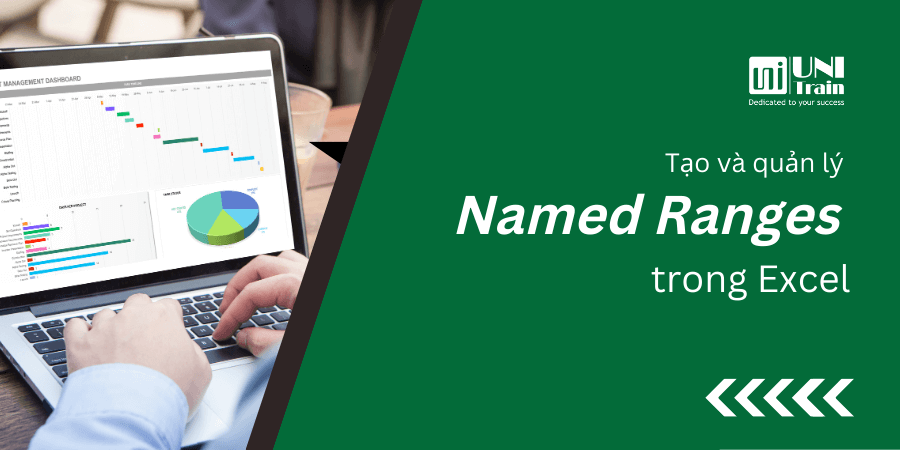
Trong Excel, Named Ranges (đặt tên cho vùng dữ liệu) là một công cụ mạnh mẽ giúp tăng cường khả năng quản lý và sử dụng dữ liệu. Việc sử dụng Named Ranges không chỉ làm cho công việc của bạn trở nên dễ dàng hơn mà còn tăng tính chính xác và hiệu quả trong xử lý dữ liệu.
Named Ranges là gì?
Named Ranges là việc đặt tên cho một hoặc nhiều ô trong bảng tính Excel, giúp bạn dễ dàng tham chiếu đến vùng dữ liệu đó mà không cần nhớ địa chỉ ô cụ thể. Ví dụ, thay vì nhớ rằng dữ liệu của bạn nằm trong ô A1
Lợi ích của việc sử dụng Named Ranges
- Tăng cường khả năng quản lý dữ liệu: Named Ranges giúp bạn dễ dàng quản lý và cập nhật dữ liệu mà không cần nhớ địa chỉ ô cụ thể.
- Đơn giản hóa các công thức: Sử dụng tên thay vì địa chỉ ô giúp công thức trở nên dễ đọc và dễ hiểu hơn. Ví dụ, =SUM(SalesData) dễ hiểu hơn nhiều so với =SUM(A1:A10).
- Tăng tính trực quan và dễ hiểu cho bảng tính: Khi các công thức và báo cáo sử dụng tên vùng dữ liệu rõ ràng, bảng tính của bạn trở nên trực quan và dễ hiểu hơn cho người khác.
Thiết lập Named Range để đặt tên cho ô hoặc vùng trong Excel
Để đặt tên cho một ô, bạn có thể đặt tên nhanh bằng cách click để chọn ô cần đặt tên. Tại Name Box (hộp tên, ở trong hình ví dụ dưới đang là A1), bạn nhập tên muốn đặt. Nhấn OK để hoàn thành việc đặt tên.
![]()
Cách thứ hai để đặt tên: Cách này áp dụng được cho cả ô lẫn vùng dữ liệu:
Ở trang tính cần thao tác, tại thẻ Formulas trên thanh Ribbon, chọn Name Manager hoặc dùng tổ hợp phím tắt Ctrl + (Fn) + F3.

Cửa sổ Name Manager xuất hiện, bạn chọn New.
Cửa sổ New Name mở ra, bạn nhập các thông tin tương ứng sau:
- Name: Tên vùng muốn đặt vào
Lưu ý:
+ Tên không bắt đầu với chữ cái hoặc dấu gạch dưới.
+ Không sử dụng khoảng trắng hoặc ký tự không hợp lệ.
+ Không trùng với tên đã có sẵn.
- Scope: Phạm vi sử dụng tên. Với workbook, bạn có thể dùng tên vừa đặt cho toàn bộ các trang tính. Với các scope nhỏ hơn như sheet, bạn chỉ được áp dụng cho riêng từng sheet.
- Comment: Không bắt buộc, dùng để bổ sung thông tin về vùng
- Refers to: Vùng muốn áp dụng tên.
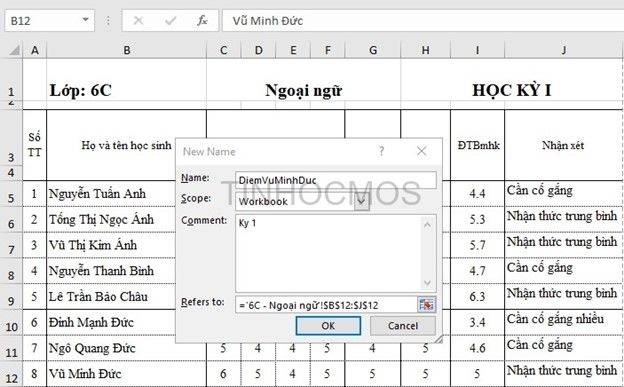
Hoàn thành xong, bạn click OK để áp dụng.
Các thao tác khác với Named Range khi đặt tên cho vùng trong Excel
Chỉnh sửa Named Range
Bạn mở hộp thoại Name Manager, chọn tên muốn chỉnh sửa và ấn Edit… để sửa tên đã đặt và nhấn OK.
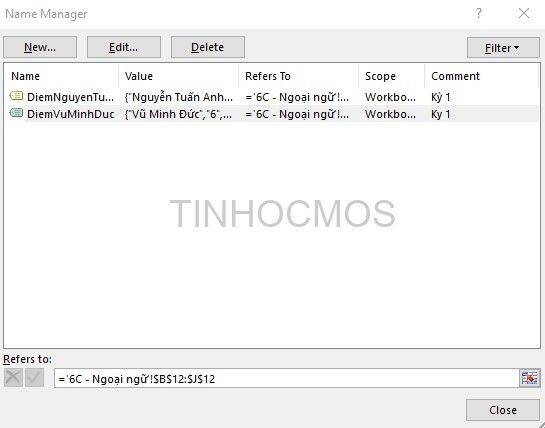
Xóa Named Range
Để xóa tên vùng dữ liệu đã đặt, bạn vẫn mở hộp thoại Name Manager, chọn tên muốn xóa sau đó ấn Delete, click OK để đồng ý xóa bỏ.
Quản lý và áp dụng Named Range
Named Range được ứng dụng trong nhiều thao tác với trang tính.
Tìm Named Range
Nếu trang tính của bạn có rất nhiều Named Range và bạn không nhớ vị trí của Named Range đó thì sao? Bạn vẫn có thể tìm Named Range nhanh bằng 2 cách:
Cách 1: Sử dụng ô Name Box, nhấn vào mũi tên trỏ xuống sẽ hiện đầy đủ các Named Range mà bạn đã đặt. Click vào Named Range cần tìm để di chuyển nhanh đến vùng được chọn.
Cách 2: Sử dụng Go to:
Tại thẻ Home -> Find and Select -> Go to.
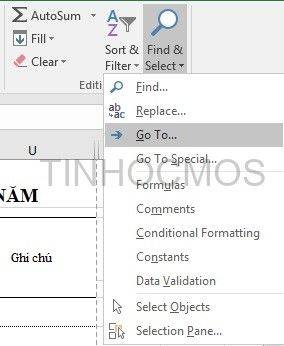
Hoặc bạn cũng có thể sử dụng tổ hợp phím tắt Ctrl + G để mở nhanh cửa sổ Go to. Cửa sổ Go to hiện ra, click vào Named Range bạn cần và nhấn OK.
Áp dụng Named Range vào công thức
Có nhiều cách để áp dụng những tên mà bạn đặt cho ô hoặc vùng vào công thức, khiến công thức trở nên dễ nhìn và dễ hiểu hơn. Nếu bạn nhớ tên của ô hoặc vùng đó, bạn có thể nhập chữ cái đầu tiên vào công thức, Excel sẽ hiển thị danh sách tên gợi ý để bạn chọn.
Một cách khác có thể sử dụng để áp dụng Named Range vào công thức là vào thẻ Formulas, tại mục Defined Names chọn Use in Formula. Chọn tên mà bạn muốn dùng trong danh sách này.
Ứng dụng của Named Ranges trong Excel
- Sử dụng trong công thức: Named Ranges giúp đơn giản hóa các công thức phức tạp, làm cho chúng dễ đọc và dễ hiểu hơn. Ví dụ: =SUM(SalesData) thay vì =SUM(A1:A10).
- Sử dụng trong Data Validation: Bạn có thể sử dụng Named Ranges để tạo danh sách thả xuống trong Data Validation, giúp đảm bảo tính nhất quán của dữ liệu.
- Sử dụng trong các biểu đồ: Named Ranges giúp bạn dễ dàng cập nhật và quản lý dữ liệu trong các biểu đồ, đảm bảo rằng biểu đồ luôn phản ánh chính xác dữ liệu hiện tại.
Kết luận
Named Ranges là công cụ hữu ích trong Excel giúp bạn quản lý và sử dụng dữ liệu một cách hiệu quả hơn. Việc sử dụng Named Ranges không chỉ làm cho bảng tính trở nên trực quan và dễ hiểu hơn mà còn giúp đơn giản hóa các công thức và quy trình làm việc. Hãy bắt đầu áp dụng Named Ranges vào công việc của bạn để tận dụng những lợi ích mà nó mang lại.
Xem thêm
Khóa học Combo Excel for Professionals
